wps怎样插入组合图 wps如何将图片和文字组合在一起
经验直达:
- wps如何将图片和文字组合在一起
- wps怎样插入组合图
- wps怎么将图片组合
一、wps如何将图片和文字组合在一起
利用组合功能就可以在WPS里把文本框和图片组合在一起 。下面我就演示一下详细的操作步骤,想了解的话就一起来看看吧?(ゝω???)
演示设备:联想拯救者刃7000K,软件版本:WPS 11.1.0.13703
1、打开WPS电子文档,如下图有文本框和图片,需要将其组合在一起

2、先将文本框挪动到图片上,如下图所示;
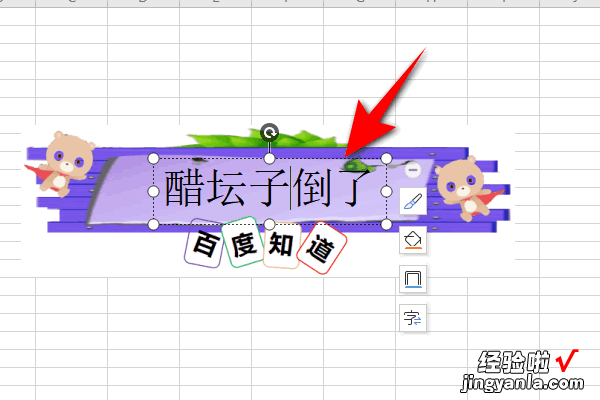
3、分别选中文本框和图片,右键鼠标选择组合,再次点击【组合】;
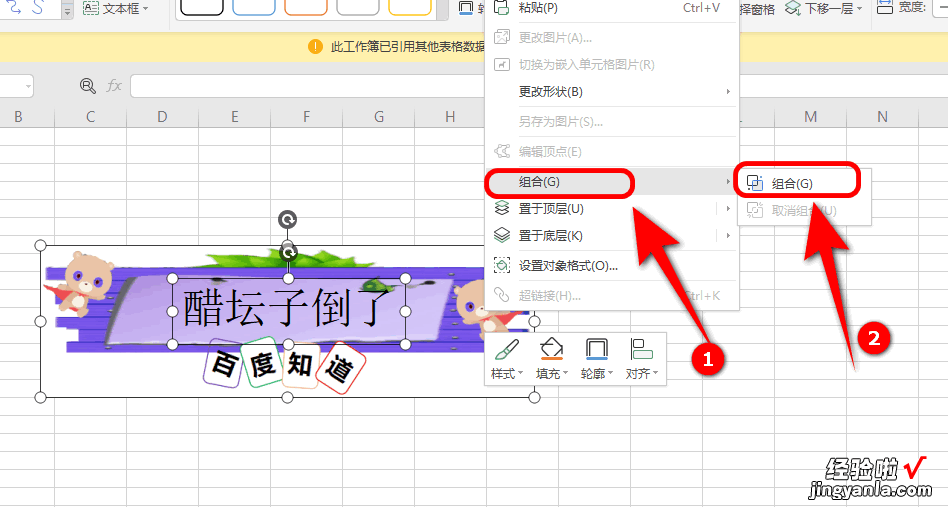
4、这样,文本框和图片就真正组合在一起了,如下图所示;

以上就是WPS里把文本框和图片组合在一起的教程了,学会了的小伙伴快去试试吧?*??(ˊ?ˋ*)??*?
二、wps怎样插入组合图
wps怎样插入组合图,具体操作步骤如下:
工具:电脑一台、windows10、WPS2022.
1、打开WPS软件,如果想要插入组合图的WPS文档,点击“插入” 。
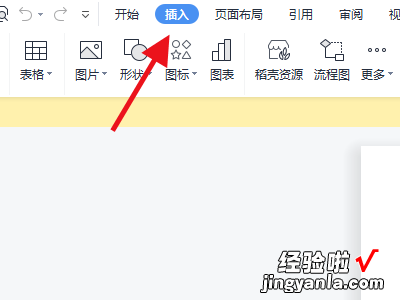
2、点击第二行中的“图表” 。
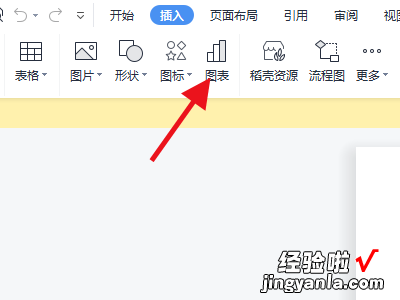
3、点击列表中的“组合图” 。
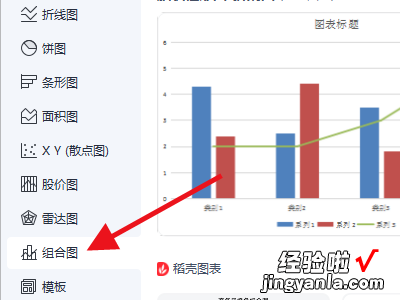
4、选定组合图类型 , 确定数据范围,这样就能在文档中插入组合图了 。
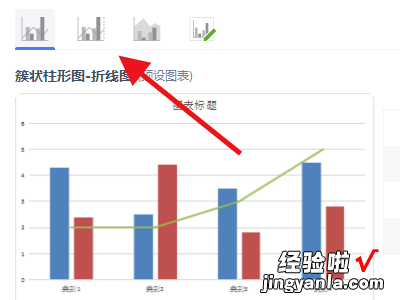
WPS插入图片的方法
1、打开WPS , 在WPS的页面中点击新建文档进入文档的页面 。
2、进入文档的页面之后,在文档的页面中点击插入这个选项 。
3、在插入选项的下方点击图片,在弹出的对话框中点击本地图片 。
4、接着选中需要插入的图片,在页面的下方点击打开即可插入 。
三、wps怎么将图片组合
- 先打开电脑,然后打开含有两张图片的wps文字文档,之后点击一张图片,然后点击布局选项按钮,之后点击选择浮于文字上方 。
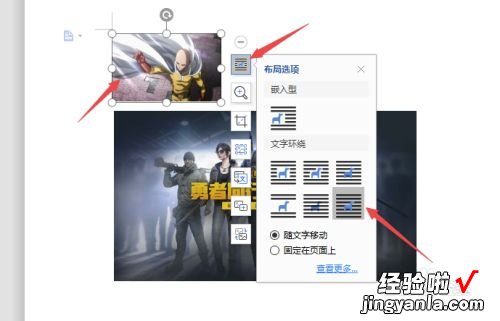
请点击输入图片描述
- 然后点击另外一张图片,之后点击布局选项按钮,然后点击浮于文字上方 。
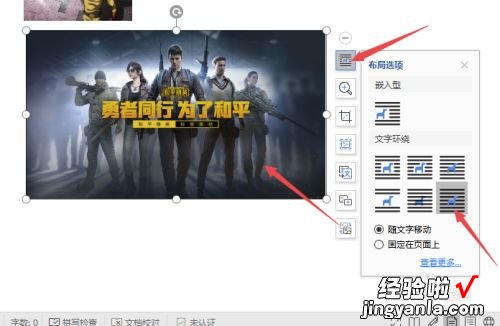
请点击输入图片描述
- 之后移动图片的位置 。

请点击输入图片描述
- 然后选中一张图片,按Ctrl键,选中另外一张图片 。

【wps怎样插入组合图 wps如何将图片和文字组合在一起】请点击输入图片描述
- 之后点击组合 。
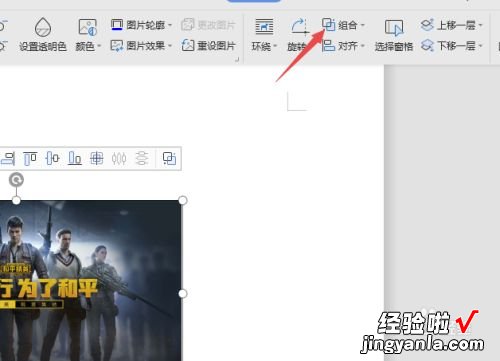
请点击输入图片描述
- 然后点击选择组合 。
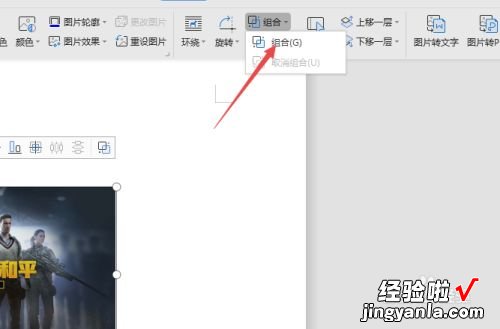
请点击输入图片描述
- 7
结果如图所示 , 这样我们便将两张图片组合在一起了 。

请点击输入图片描述
